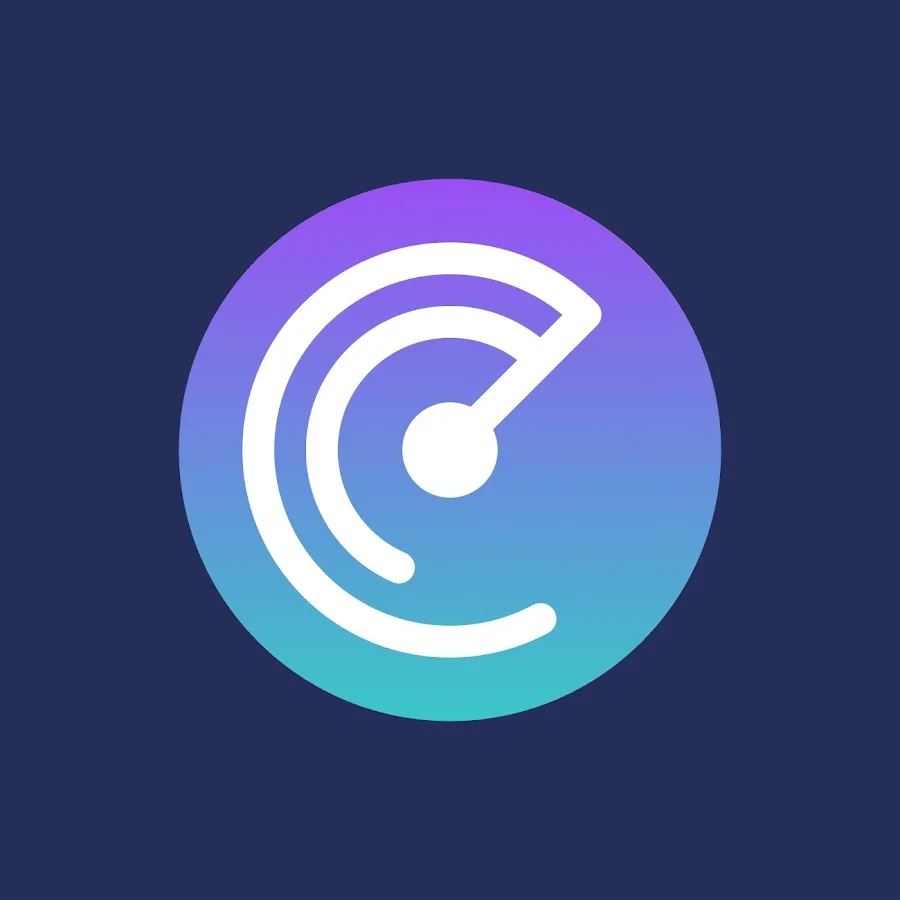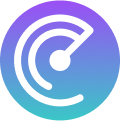সূচিপত্র
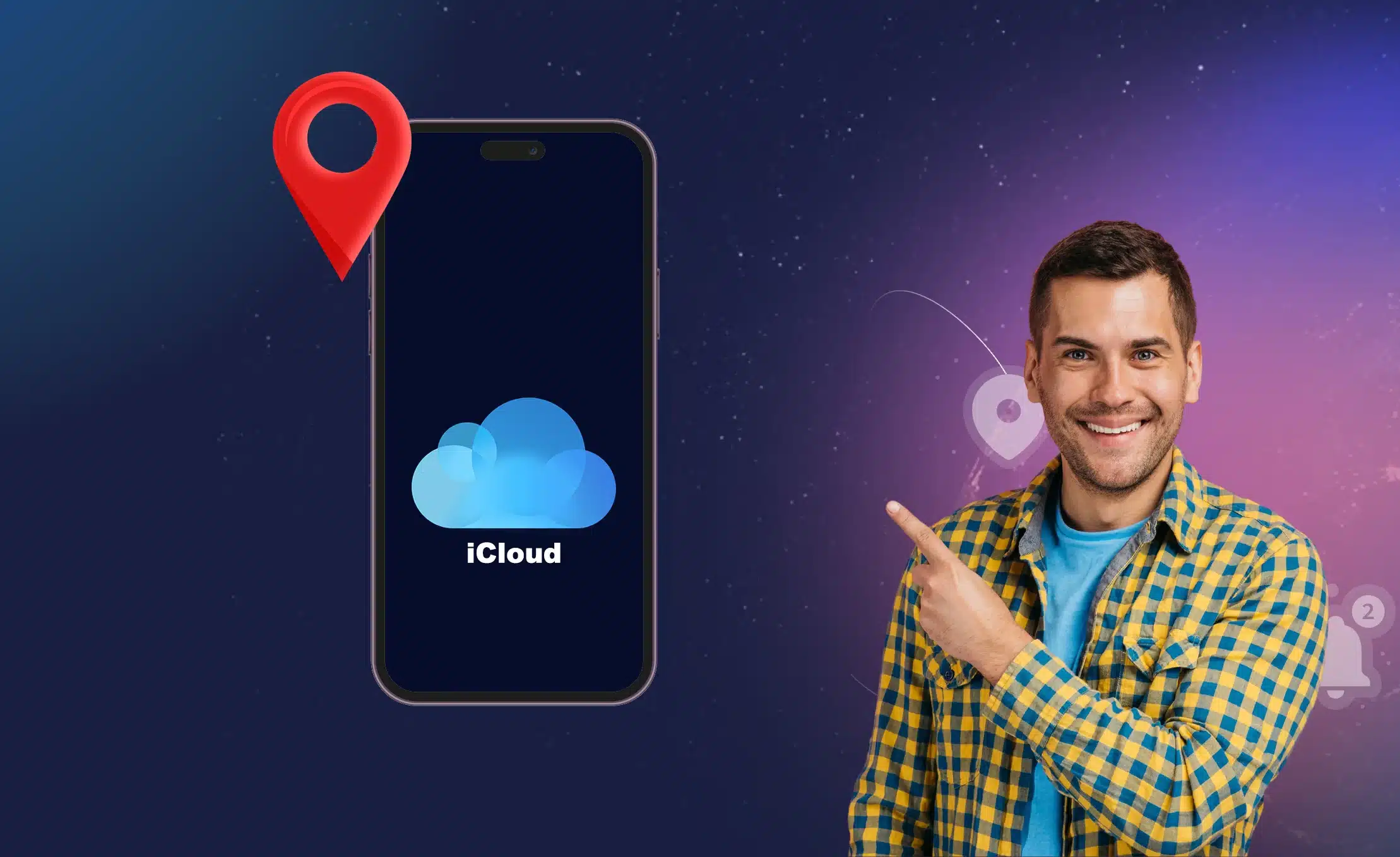
আইক্লাউড ছাড়া আইফোন কীভাবে ট্র্যাক করবেন: 5টি সহজ সমাধান এবং গাইড
আপনি যদি একজন আইফোন ব্যবহারকারী হন তবে আপনি iCloud সম্পর্কে জানেন, একটি সুবিধাজনক অন্তর্নির্মিত পরিষেবা যা আপনাকে অবস্থান থেকে বার্তা পর্যন্ত বিভিন্ন ধরণের ডেটা সংরক্ষণ করতে দেয়৷ আপনি যখন আপনার ফোন হারান এবং এর বর্তমান বা সর্বশেষ পরিচিত অবস্থান পরীক্ষা করতে হবে তখন এটি কাজে আসতে পারে। এছাড়াও, iCloud এর সাহায্যে আপনি আপনার পরিবারের ছোট সদস্যদের উপর নজর রাখতে পারেন।
কিন্তু আপনি যদি আপনার অ্যাকাউন্টে লগ ইন করতে না পারেন কারণ আপনি আপনার শংসাপত্রগুলি ভুলে গেছেন তবে কী করবেন? অথবা হতে পারে আপনার এমন একটি বাচ্চা আছে যার নিজের মতো করে কোথাও হাঁটতে যথেষ্ট বয়স হয়েছে, এবং এখন আপনি জানতে চান কিভাবে iCloud ছাড়া একটি আইফোন গোপনে ট্র্যাক করবেন। ওয়েল, আমরা আপনাকে উত্তর দিতে যাচ্ছি.
#1: আমার অ্যাপ খুঁজুন ব্যবহার করে আইক্লাউড ছাড়াই আইফোন খুঁজুন
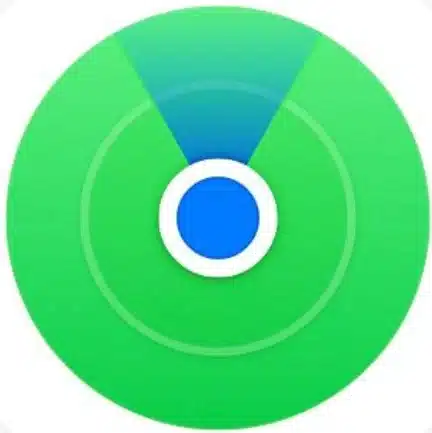
"আমি কি iCloud ছাড়া আমার আইফোন খুঁজে পেতে পারি?" ডিভাইসটি হারিয়ে গেলে বা চুরি হয়ে গেলে সাধারণত একটি সাধারণ প্রশ্ন উত্থাপিত হয়। বেশিরভাগ ক্ষেত্রে ডিভাইসটি বন্ধ থাকে, এটি ট্র্যাক করা কঠিন করে তোলে। অ্যাপল এই সমস্যাটিকে স্বীকৃতি দিয়েছে এবং Find My নামে একটি বিশেষ অবস্থান বৈশিষ্ট্য ডিজাইন করেছে।
Find My হল প্রি-ইনস্টল করা অ্যাপ যা আপনাকে আপনার iCloud অ্যাকাউন্টের সাথে সংযুক্ত সমস্ত ডিভাইস ট্র্যাক করতে দেয়। আপনার হাতে অন্য অ্যাপল ডিভাইস থাকলে এবং আপনি আপনার অ্যাকাউন্টে লগ ইন করে থাকলে, আপনি কেবল অ্যাপটি খুলতে পারেন এবং তালিকা থেকে আপনি যে ডিভাইসটি সনাক্ত করতে চান তা চয়ন করতে পারেন এবং এর অবস্থান দেখতে পারেন। আপনি আইক্লাউড ছাড়া কম্পিউটার থেকে আমার আইফোন খুঁজুন অ্যাক্সেস করার চেষ্টা করতে পারেন:
- আপনার ব্রাউজারে, যান https://www.icloud.com/find.
- আপনার iCloud শংসাপত্র ব্যবহার করে সাইন ইন করুন.
- একবার লগ ইন করার পরে, আপনি উপরের বাম কোণায় ডিভাইসগুলির তালিকা দেখতে পাবেন৷ আপনি খুঁজে পেতে চান এক চয়ন করুন.
- আপনার আইফোন ইন্টারনেটের সাথে সংযুক্ত থাকলে, আপনি বর্তমান অবস্থান দেখতে পাবেন। এটি বন্ধ থাকলে, আপনি সর্বশেষ পরিচিত অবস্থানটি দেখতে পাবেন।
আমার অ্যাপ খুঁজুন আপনাকে আপনার ডিভাইস হারিয়ে যাওয়া হিসেবে চিহ্নিত করতে দেয়। এটি করার জন্য, আপনাকে কেবল লক সাইনটিতে ক্লিক করতে হবে। এরপরে, আপনার কাছে না থাকলে একটি পাসওয়ার্ড তৈরি করুন এবং একটি বার্তা যোগ করুন যাতে আপনি ব্যাখ্যা করেন যে আপনি আপনার ফোন হারিয়েছেন এবং যোগাযোগের তথ্য অন্তর্ভুক্ত করুন৷
যদি এটি আপনার আইফোন ফিরে পেতে সাহায্য না করে, আপনি ক্লিক করতে পারেন “এই ডিভাইসটি মুছুন” আপনার ফোন থেকে সমস্ত ডেটা মুছে ফেলতে এবং কেউ যাতে অ্যাক্সেস করতে না পারে তা নিশ্চিত করতে৷
#2: স্ক্যানেরো ব্যবহার করে আইক্লাউড ছাড়াই আইফোন ট্র্যাক করুন
যারা ভাবছেন কিভাবে আইক্লাউড বা অ্যাপ ছাড়াই আইফোন ট্র্যাক করবেন, Scannero একটি মহান সমাধান. ব্যবহারকারীদের তাদের নিজস্ব বা তাদের প্রিয়জনের ডিভাইসগুলি সনাক্ত করতে সহায়তা করার জন্য ডিজাইন করা হয়েছে, স্ক্যানেরো একটি আইক্লাউড ট্র্যাকার হিসাবে ব্যবহার করা যেতে পারে।
আপনি এটি হারানোর আগে আপনার iPhone এ ইনস্টল করা কোনো অ্যাপ্লিকেশন প্রয়োজন নেই. স্ক্যানেরো একটি অনলাইন পরিষেবা, যা যেকোনো ডিভাইসে অ্যাক্সেস করা সহজ করে তোলে। এটি একটি স্মার্টফোন বা কম্পিউটার হোক না কেন, যতক্ষণ এটিতে একটি ইন্টারনেট সংযোগ আছে, আপনি যেতে পারেন। এটি কিভাবে কাজ করে তা এখানে:
উদাহরণস্বরূপ: address to phone number search, find a telephone number australia
- Scannero দিয়ে সাইন আপ করুন।
- আপনি যে iPhone ট্র্যাক করতে চান তার ফোন নম্বর লিখুন।
- আপনি কীভাবে আপনার ফোন হারিয়েছেন তা ব্যাখ্যা করে একটি বার্তা লিখুন এবং আপনার নাম, ইমেল এবং বিকল্প যোগাযোগ নম্বরের মতো বিবরণ যোগ করুন। আপনি একটি পুরস্কারের পরিমাণও যোগ করতে পারেন যা একজন ব্যক্তিকে আপনার iPhone ফেরত দিতে অনুপ্রাণিত করে।
স্ক্যানেরোর আরেকটি দরকারী বৈশিষ্ট্য হল ফোন নম্বর দ্বারা ট্র্যাক করা। এই ক্ষেত্রে, আপনাকে আপনার আইফোনে একটি অবস্থান-ভাগ করার লিঙ্ক সহ একটি বার্তা পাঠাতে হবে৷ যখন কেউ আপনার ডিভাইসটি খুঁজে পায় এবং লিঙ্কটিতে ক্লিক করে, আপনি আপনার স্ক্যানেরো অ্যাকাউন্টে এর অবস্থান দেখতে পাবেন।
স্ক্যানেরোর সাথে আপনি বিনামূল্যে ফোন অবস্থান ট্র্যাক করতে পারেন (প্রায়) পরীক্ষার সময়ের জন্য মূল্য প্রায় 1 ডলার।
#3: অ্যাপল ওয়াচ ট্র্যাকিং বৈশিষ্ট্য সক্রিয় করুন
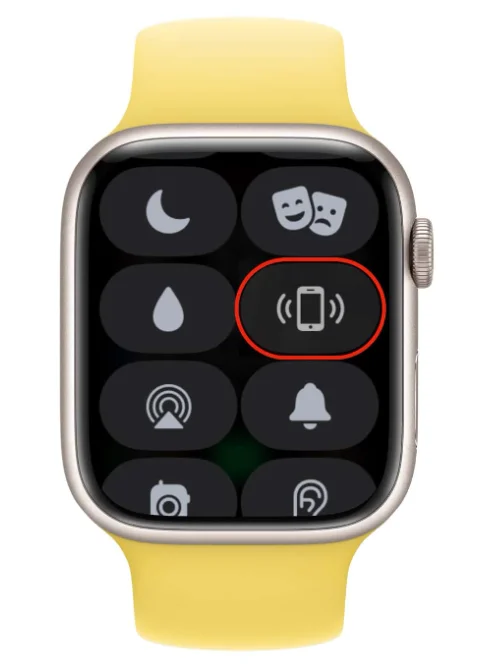
কখনও কখনও, আপনি ভাবতে পারেন যে আপনি আপনার ফোনটি বাইরে হারিয়েছেন, তবে এটি আসলে আপনার বাড়িতে বা অন্তত কাছাকাছি কোথাও হতে পারে। এই ধরনের ক্ষেত্রে, আপনি সহজেই খুঁজে পেতে পারেন আপনার কাছে একটি অ্যাপল ওয়াচ আছে, যদি আপনার কাছে থাকে। এটি একটি পিং বৈশিষ্ট্য অফার করে, যা আপনাকে আপনার ভুল আইফোন সনাক্ত করতে দেয়।
একটি জিনিস মনে রাখবেন যে আপনার আইফোন এবং অ্যাপল ওয়াচ ওয়াই-ফাই বা ব্লুটুথের মাধ্যমে সংযুক্ত থাকলেই পিং বৈশিষ্ট্যটি কাজ করতে পারে। যদি করা হয়, এই সহজ নির্দেশিকা অনুসরণ করুন:
- খুলতে ডিজিটাল ক্রাউন বোতাম টিপুন এবং ধরে রাখুন নিয়ন্ত্রণ কেন্দ্র. আপনি যদি স্ক্রিনের উপরে সবুজ আইফোন আইকনটি দেখতে পান, আপনার আইফোন সংযুক্ত এবং নাগালের মধ্যে রয়েছে।
- খুলতে উপরে সোয়াইপ করুন দৃষ্টি মেনু.
- পাইনিং আইফোন বোতামটি খুঁজুন এবং ক্লিক করুন।
- বিপ শব্দ এবং ফ্ল্যাশলাইট দ্বারা আপনার আইফোন সনাক্ত করুন.
আমরা যেমন বলি, এই পদ্ধতিটি তখনই কার্যকর যদি আপনার আইফোন আপনার কাছাকাছি কোথাও থাকে। আপনি যদি আপনার ফোনটি বাইরে হারিয়ে ফেলে থাকেন বা কেউ আপনার কাছ থেকে এটি চুরি করে থাকে, তাহলে আপনার অন্যান্য ট্র্যাকিং সমাধানগুলি ব্যবহার করার কথা বিবেচনা করা উচিত।
#4: গুগল ম্যাপে আইক্লাউড ছাড়াই আইফোন খুঁজুন
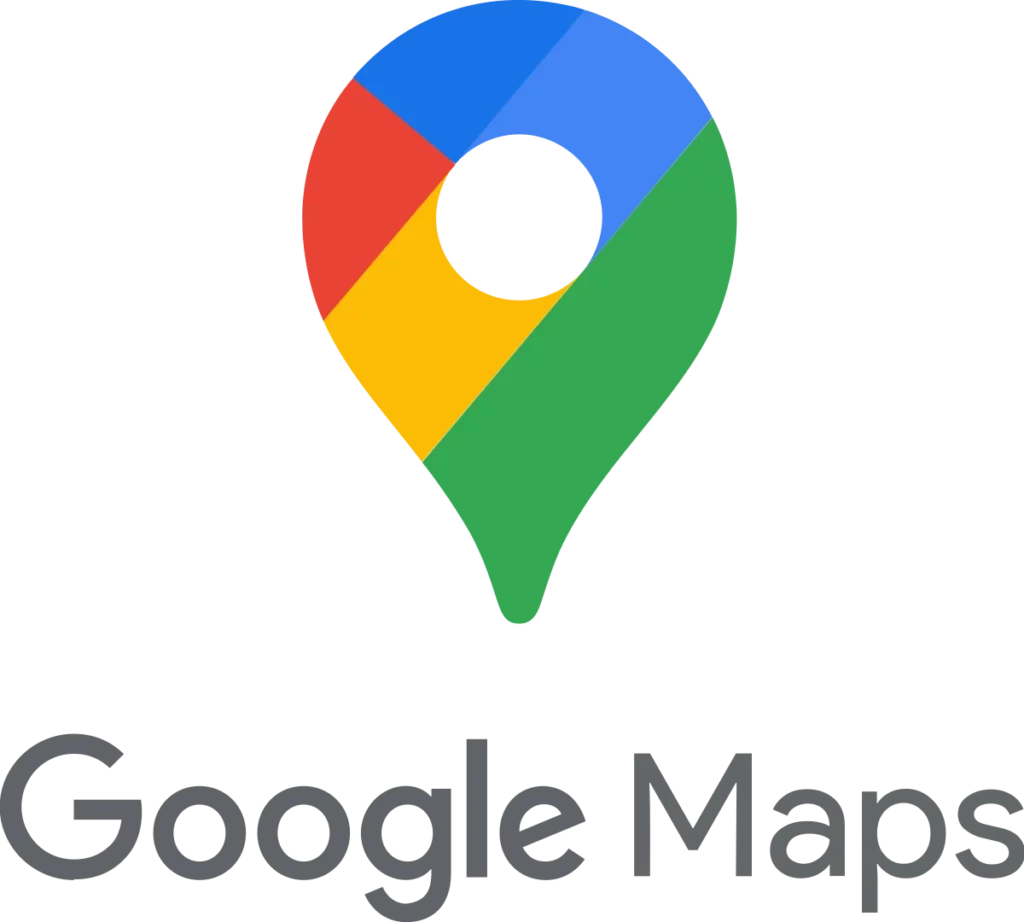
যদিও আইফোনগুলি তাদের নিজস্ব মানচিত্র নিয়ে আসে, অনেক লোক Google মানচিত্র ব্যবহার করতে পছন্দ করে কারণ এর দরকারী অবস্থান বৈশিষ্ট্যগুলি রয়েছে৷ এই বৈশিষ্ট্যগুলি সাধারণত অ্যান্ড্রয়েড ব্যবহারকারীদের দ্বারা ব্যবহৃত হয় তবে যারা তাদের আইফোন হারিয়েছেন তাদেরও সাহায্য করতে পারে৷
আইক্লাউড ফোন ট্র্যাকার হিসাবে Google মানচিত্র ব্যবহার করতে, আপনার আইফোনের সাথে লিঙ্কযুক্ত একটি Google অ্যাকাউন্ট থাকতে হবে এবং অবস্থান পরিষেবাগুলি সক্ষম করতে হবে৷ যদি করা হয়, আপনি আপনার Google অ্যাকাউন্টে সঞ্চিত আপনার অবস্থানের ইতিহাস অ্যাক্সেস করতে পারেন এবং একটি নির্দিষ্ট সময়ের মধ্যে পরিদর্শন করা স্থানগুলি দেখতে পারেন৷ শুধু এই পদক্ষেপগুলি অনুসরণ করুন:
- অন্য ডিভাইসে বা যেকোনো ব্রাউজারে আপনার Google অ্যাকাউন্টে সাইন ইন করুন।
- একটি ব্রাউজার ব্যবহার করলে, উপরের বাম কোণায় 3-লাইন চিহ্নটি আলতো চাপুন৷
- খোলে সাইডবারে, খুঁজুন আপনার টাইমলাইন. আপনাকে নতুন উইন্ডোতে পুনঃনির্দেশিত করা হবে যেখানে আপনি সম্পূর্ণ অবস্থানের ইতিহাস দেখতে পাবেন।
- আপনার হারিয়ে যাওয়া আইফোনের আরও সঠিক অবস্থান খুঁজে পেতে, আপনার ডিভাইসটি শেষবার যে তারিখটি ছিল সেটি বেছে নিন।
- মানচিত্রে অবস্থান দেখুন।
এটা মনে রাখা গুরুত্বপূর্ণ যে Google সবচেয়ে সুনির্দিষ্ট অবস্থানের গ্যারান্টি দেয় না, তবে আপনি অন্তত আপনার আইফোনের আনুমানিক জায়গাটি পরীক্ষা করতে পারেন।
#5: IMEI লোকেটার থেকে সুবিধা নিন

সেখানে প্রচুর IMEI ট্র্যাকিং অ্যাপ রয়েছে। যদি আপনি জানেন না, IMEI হল ডিভাইসটির একটি অনন্য সনাক্তকারী নম্বর। এটি সাধারণত নাগরিকদের উপর নজর রাখতে স্থানীয় কর্তৃপক্ষ ব্যবহার করে, বিশেষ করে যারা অবৈধ কার্যকলাপে জড়িত।
একটি IMEI নম্বর সহ একটি আইফোন সনাক্ত করতে, আপনার ডিভাইস হারানোর আগে আপনাকে এটি জানতে হবে। এর জন্য আপনার জেনারেলের কাছে যান সেটিংস, ক্লিক করুন সম্পর্কে, এবং IMEI খুঁজতে নিচে স্ক্রোল করুন। বিকল্পভাবে, লিখুন *#06# আপনার ডিভাইসের সমস্ত তথ্য দেখতে আপনার কীপ্যাডে। একবার আপনার নম্বর পেয়ে গেলে, আপনার আইফোন খুঁজে পেতে আপনার চাহিদা এবং বাজেটের সাথে মানানসই IMEI ট্র্যাকিং পরিষেবাটি খুঁজুন।
উপসংহার
কয়েক বছর ধরে প্রযুক্তি এতটাই উন্নত হয়েছে যে আপনার বা অন্য কারো ফোন ট্র্যাক করার জন্য আপনার আইক্লাউডের প্রয়োজন নেই। বেছে নেওয়ার জন্য আরও অনেক সুবিধাজনক পদ্ধতি রয়েছে। অবশ্যই, অন্তর্নির্মিত বৈশিষ্ট্যগুলি ব্যবহার করা সহজ, তবে আপনার যদি সেগুলিতে অ্যাক্সেস না থাকে তবে আপনি সর্বদা উপরে উল্লিখিত পদ্ধতিগুলির সুবিধা নিতে পারেন৷
আপনি যদি সেরা ট্র্যাকিং সমাধান খুঁজছেন, আপনার স্ক্যানেরো বিবেচনা করা উচিত। আপনি শুধুমাত্র আপনার হারিয়ে যাওয়া ফোন সনাক্ত করতে পারবেন না, আপনি যে কোনো ফোন নম্বরে প্রচুর তথ্যও পেতে পারেন৷
স্ক্যানেরো অজানা কলারদের পরিচয় প্রকাশ করতে পারে যারা স্ক্যামার বা বিরক্তিকর টেলিমার্কেটর হতে পারে। আপনি যদি এই ধরনের কল পান, তাহলে আপনার ফোন নম্বর এবং ইমেল অনলাইনে ফাঁস হয়েছে কিনা তা পরীক্ষা করতে আপনি এই পরিষেবাটি ব্যবহার করতে পারেন। এটি আপনাকে একটি ব্যাকগ্রাউন্ড চেক চালাতে দেয়। শুধু একটি নাম লিখুন, এবং স্ক্যানেরো আপনাকে উপলব্ধ সমস্ত তথ্য দেখানোর জন্য খোলা রেকর্ড বিশ্লেষণ করবে।